大家好。 我是卡洛。
今天我必须得到一些见解。
最近有两三起撤资事件。 这说明我做得还不够好。
好啦,今天我就给大家推荐十款颠覆你想象的牛逼软件。
解释的顺序是。
软件特点
软件能力
软件清单:
Micro PE工具箱(最好的PE启动盘之一。)
Micro PE工具箱(系统安装)
软件特点
Micro PE Toolbox - 最好的WinPE安装维护工具,WinPE Toolbox,安装维护最有力的助手,最后的救命稻草。 一键安装,快速启动。 Micro PE 工具箱是目前最好的 PE 启动盘。 无任何广告的第三方工具集合,核心完整精简,性价比极高。 2.0使用的新Win10PE内核是最好的PE维护系统。
不像“老毛桃”、“大白菜”、“X脑店”等,都是通过偷偷篡改主页、安装流氓软件来获取利润,且难以修复。 让人很无奈。 Micro PE(WePE)功能齐全,无流氓行为。
那么有网友问
什么是PE?
PE,Windows PE Windows Preinstallation Environment,Windows预安装环境,由微软公司于2002年7月22日发布,是一个具有有限服务的最小Win32子系统,基于以保护模式运行的Windows XP Professional内核。
WinPE的初衷只是为了方便企业创建定制化的Microsoft Windows,因此它并没有上市,也无法销售。
经过微软的批准,其他软件公司可以将自己的软件附加到WinPE中,以便在计算机启动时运行相关程序。 这些软件通常是系统维护用的。 当电脑无法正常运行时,可以使用相关的系统维护软件对电脑进行修复。 维护软件有SymantecNorton Ghost等。
WinPE 主要由 OEM 制造商使用。 例如,就像你刚买的一台名牌套装电脑一样,你不需要完全从头开始安装操作系统,而是从安装完成开始。 OEM厂商可以自定义安装驱动程序的动作、修改“我的电脑”中的OEM标志、系统安装完成后安装辅助程序等。 简单来说,WinPE的功能就是在大量计算机(相同规格的计算机)上安装,实现快速一致的安装。
软件功能(重装系统)
需要做哪些准备?
下载Micro PE工具箱
准备一个8G以上内存的U盘。
如何使用?
四种解决方案:从硬盘启动、从U盘启动、从移动硬盘启动、从光盘启动。
建议使用U盘启动。 不学习其他方法,拒绝强迫症。
那我就告诉你方法吧。
从硬盘启动:
原理是添加一个系统启动项。 每次开机时可以选择是进入本地系统还是PE。 安装程序时,并不直接将PE启动项作为默认启动项,而是提供了一个带有等待时间的启动项选择界面。 这时候可以选择进入PE工具箱(按上下方向键选择)。 如果错过这个时间,计算机将自动进入本地系统。 如果您不幸错过了这一次,您将不得不重新开始并做出选择。 该时间默认为 3 秒。 您可以在安装过程中修改这个时间(如下所示)。 它可以更长或更短。 一般等待时间设置为不超过5秒,足够响应。 (理解就好,如果你非要用这个方法我也帮不了你)
从U盘、移动硬盘或CD启动:
启动时让 BIOS 从可移动媒体启动。
这可以通过两种方式实现: 1. 进入 BIOS 设置并让计算机首先作为可移动介质启动。
2、开机时按启动快捷键,选择需要启动的可移动介质。
不同品牌的机器开机时的启动快捷键不同:
以下是操作部分
Micro PE工具箱安装过程(安装过程中会格式化U盘,一定要先备份U盘中的数据,数据无价)双击下载的包,会出现如下界面,我们切换模式
选择NTFS格式、USB-HDD
U盘卷标随意填写,其他设置默认即可。
点击立即安装到U盘按钮,提示:选择开始制作!
然后等待
制造完成:
使用micro PE工具箱重新启动计算机,按【您的计算机对应的快捷键】进入设置启动模式界面。
选择U盘启动
按Enter键,稍等片刻,即可进入micro PE工具箱的WinPE界面。 界面非常简单,桌面上有一些常用的工具!
这是集成第三方工具的集合
与其他WinPE系统相比,微型PE工具箱的优势还是非常明显的。 最好用的WinPE安装维护工具——micro PE工具箱,你值得拥有!
下载链接
Micro PE工具箱v2.1x32/x64正式版 [2020/06/16]
WinPE工具箱官方下载页面
屏幕转Gif
自媒体用户经常需要图片。 尤其是教学博主。
因为大多数自媒体文章只能包含一个视频
所以放GIF图片是一个不错的选择
简单地添加一些GIF图片不仅可以让读者更容易理解
还可以提高水平
但是录屏然后转换格式太麻烦了。
所以我会给大家这个福利
软件简介:最好的免费开源Gif动画录制工具。
特点: 一个小型的原生单可执行文件,功能非常实用。 具有屏幕录制、摄像头录制、画板录制、图像编辑器等功能,可以将屏幕任意区域及操作过程录制成GIF格式的动态图像。 也可以先保存再保存。 优化GIF图片编辑。 支持自定义重复帧数、调整循环次数、调整播放速度、删除重复帧。
操作介绍:
它不是一个特别无脑的软件,需要一些操作。 但它也很简单。
我认为它是GIF录制软件中最好的。
选项介绍
主页介绍
记录介绍
实物展示:
没想到录音质量这么好,竟然无法发送。
所以我们需要压缩
几秒的GIF大小8M(压缩后不流畅、扭曲)
下载链接
ScreenToGif v2.25【2020/06/07】
原版是绿色单文件,启动会在当前目录生成ScreenToGif\Logs日志文件夹;
网盘版本已更改为禁止在当前目录下生成无用日志文件夹ScreenToGif\Logs。
快石捕获
软件特点:
FastStone Capture是一款优秀的屏幕截图(截图)软件
集图像拍摄、浏览、编辑、录像等功能于一体,功能齐全,使用方便
软件提供多种截屏方式(如:活动窗口、指定窗口/对象、矩形区域、手绘区域、全屏、滚动窗口等),提供录屏、放大镜、彩色等辅助功能拾取、尺子等,并支持快捷键操作。
对于捕获的图像,软件提供了多种处理方法,例如:在编辑器中打开; 保存到剪贴板或文件; 发送到打印机、电子邮件、WORD、Powerpoint,甚至网络FTP等。用户还可以通过文件名模板自定义文件名,自动保存捕获的内容。 它支持BMP、GIF、JPG、PNG、TIF、PDF等文件格式。 输出文件夹位置也可以自己设置。
软件内置功能齐全的图像编辑器,支持几乎所有主流图像格式。 除了提供缩放、旋转、剪切、格式转换、调整大小等基本功能外,还可以为图片添加标题、边框、水印、文字、线条等。 、图形等内容,并可以调整图像颜色和进行各种特效处理。
软件说明:
接地气的介绍:
别说录屏了,我以前的作品都是这样录的。
我认为它非常多才多艺。
下载链接
百度网盘:
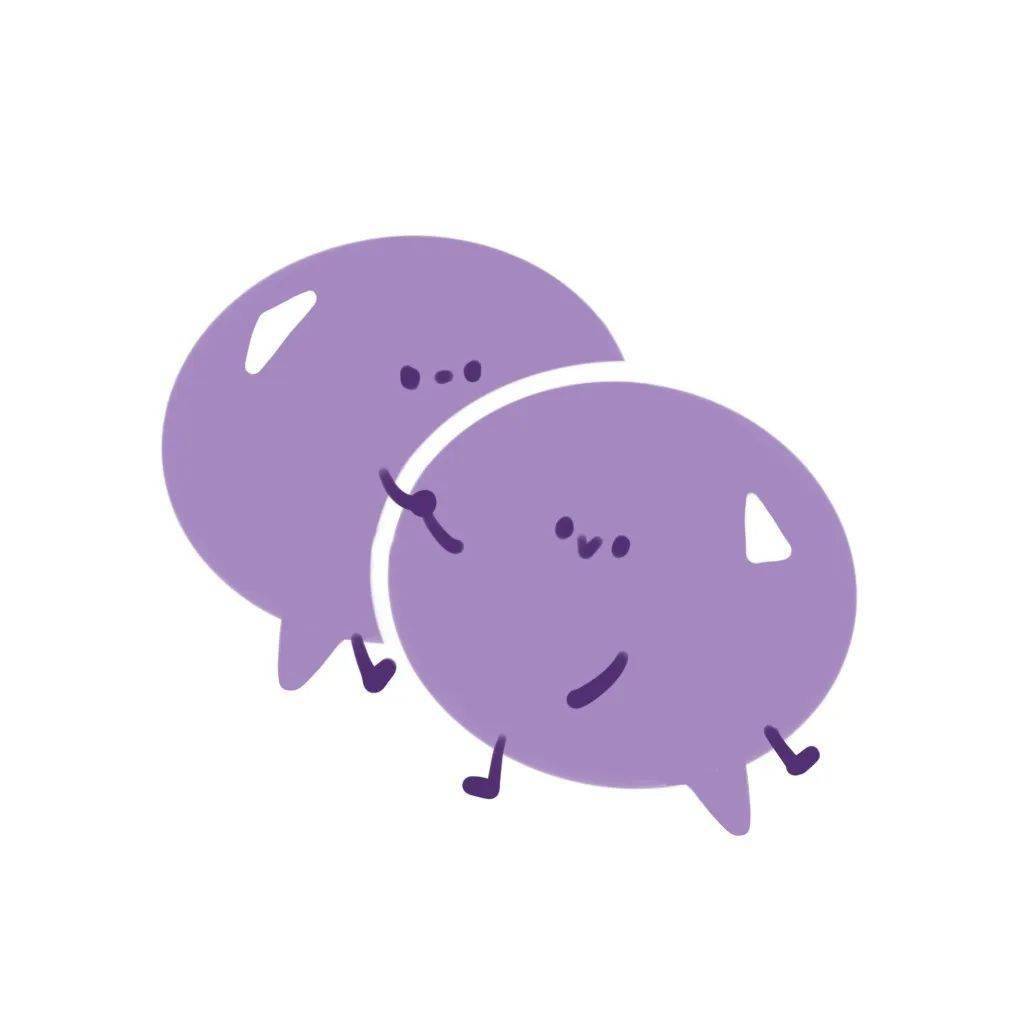
天翼云盘:
兰座云盘:/
更快
软件介绍:
向您的计算机添加许多快捷命令
方便我们打开电脑中的各个程序
软件操作:
视频
下载链接:
IDM(多线程下载器)
软件介绍:
Internet Download Manager,简称IDM,是国外一款优秀的下载工具。 目前,它因其下载和计算速度优势而受到国外媒体网站的好评,现已为大多数中国人所熟知。 Internet Download Manager 可将您的下载速度提高高达 5 倍,安排下载,并具有恢复功能,可以恢复由于断线、网络问题、计算机崩溃甚至意外断电而导致下载一半的数据。
IDM具有动态文件分割、多下载点技术,并且它将重用现有的连接而无需再次登录。 智能高速技术动态地将所有设置应用于某种连接类型,以充分利用下载速度。 IDM支持下载队列、防火墙、代理服务器和镜像服务器、重定向、cookie、需要身份验证的目录以及各种不同的服务器平台。 它与 Internet Explorer 和 Netscape Communicator 紧密集成,可自动处理您的下载需求。 此外,IDM还具有下载逻辑优化功能、病毒检查以及各种偏好设置等功能。
软件操作:
只需安装它并执行您需要执行的操作
安装选项说明:根据需要选择如图所示,然后一路next,最后重启电脑即可完成。
切换中文:视图、语言、简体中文
如果Google Chrome没有IDM Integration Module插件,可以去扩展商店自行安装(哪些插件网络在我的视频中有介绍,这里不再赘述)
插件一定要安装,这个是关键点
俄语版本是自动注册版本。 如果序列号仍然无效,请下载并使用IDM重置注册工具。
顺便说一句:只要你在网上看到的文件基本上是任何格式的,都可以下载。
多线程同时开始下载,最多支持32个线程
这种高清画面基本上是一秒完成的
相关信息
官方网站:
下载链接
IDM 俄语版本:
密码:gr09
IDM重置及注册工具:
密码:7alb
XnViewMP
6.XnViewMP(也可以使用ACDSee Ultimate 2020中文简体版)
软件介绍:
XnView支持500多种图像格式的预览,功能强大。 XnView Classic是我们最常用的版本,而XnView MP是其增强版本播放量双击软件平台,对个人用户完全免费。
经过XnView的一系列版本更新,作者意识到存在一些开发瓶颈,于是他从头开始,重写了代码,推出了一个名为XnViewMP的程序。 XnViewMP 比 XnView 更容易使用。 界面布局更易于使用。 集合和类别标签垂直排列,文字位于左侧,操作更加方便。 全屏预览有漂亮的按钮,自动显示似乎使用了滚石效果,右侧弹出细节。 数据(滚石会上下左右弹出操作表); 快捷键也进行了很大的修改。 以前下图用空格,现在用鼠标滚轮; 信息框和预览框并列在底部。 以前只显示预览框; 右键单击已定义的类别,方便设置。
软件特点
· 打开图片速度非常快 · 体积小,功能齐全 ·软件基本不占用资源 · 界面美观,支持换肤 · 右键预览功能(XnShellEx)可单独下载 · 绿色便携设置可保存在注册表和ini文件
软件操作:
无操作
软件视图
XnView MP专业图片查看软件是XnView的增强版。 MP是多平台的缩写。 它基于相同的源代码实现了多平台支持。 所有平台都将提供统一的UI界面和功能体验。 支持JPG图片无损转换、一键批量转换、一键重建缩略图、在一张纸上打印多张照片板、根据质量和标签过滤图片、自定义图片列表的输出格式。
下载链接
XnView完全免费,仅供个人家庭或非营利组织使用,商业用途需要付费许可证。 XnViewKeygen(早年各种注册码生成器,用哪个就行,注册纯属多余)
ACDSee Ultimate下载地址
提取码:k92d
CPU-Z(硬件检查)
软件介绍:
与国内的驱动精灵类似,CPU-Z是最权威的处理器及相关系统信息识别工具。 它体积小、界面简单、启动快。 它可以准确检测CPU、主板、内存、显卡、SPD等硬件信息,包括制造商和处理器名称、核心结构和封装技术、内部和外部频率以及最大超频。 速度检测还可以检测与处理器相关的可用指令集。 你可以用它来查看玩家经常提到的品牌、内频、缓存等数据,包括SelfSnoop、CMOVccInstruction等只有专家才能理解的信息和数据。
软件界面:
官方网站:
下载链接
中文版:
盆栽者
软件介绍:
PotPlayer是KMPlayer原作者姜永熙先生加入韩国多音软件公司后开发的新一代多媒体播放器。 看蓝光电影或者听无损音乐的体验相当不错。 PotPlayer 使用最流行的 Microsoft 编程语言 Visual C++ 编写。
软件优势:
速度快,支持全格式视频播放,功能全面
软件视图:
软件特点:
还可以下载一些插件等,特别牛逼的播放神器。
推荐版本为Master修改版本
官方网站:
下载链接
绿色版:文磊
中文美化版:by mefcl
无广告美化版:星空不孤独
860直播源:密码:52pj
860直播来源:
1、下载解压后,将文件夹中的“ 直播 Source.dpl”文件复制或拖拽到potplayer安装目录下。
2、然后打开软件,点击“添加”-->“添加文件”
3、选择potplayer文件目录下的“ 直播 source.dpl”文件,点击打开。
4. 在播放列表中,单击计算机以查看下拉菜单。
foobar2000(最强大的音频播放器)
软件介绍:
具有出色架构的革命性高级音频播放器。 除了重要的音频管道外,所有播放器功能都是模块化的,可视化的核心由插件提供。 定位为专业的数字音频播放工具。
foobar2000是一款顶尖的音乐播放器,一直以播放高品质音乐而闻名。 foobar2000插件丰富,界面可复杂可简单,支持几乎所有音乐格式,并且可以显示专辑封面。 foobar2000据说是Winamp插件作者的杰作。 软件的真实性能和质量是有目共睹的。
软件特点:
内置音频格式支持:MP3、MP4、AAC、CD Audio、WMA、Vorbis、FLAC、WavPack、WAV、AIFF、Musepack、Speex、AU、SND
通过插件可以支持更多的音频格式和功能
完整的 Unicode 支持
可以直接读取压缩包中的音乐文件,无需解压
内存占用低播放量双击软件平台,高效处理大型播放列表
先进的文件信息处理能力
高度定制的播放界面展示
自定义快捷键
大多数标准组件都是在 BSD 许可下开源的
可以将 CD 转换为支持的音频格式
所有菜单选项和命令都可以通过组合键访问,并且可以由最终用户重新排列
12. foobar支持局域网传送,可以将正在播放的音乐传送到局域网内的设备上进行播放。
软件评价:操作难度
软件页面:
高级功能教程:
Foobar2000,一款音乐播放器,对于很多人来说绝对是一款多功能的媒体软件。 由于其半开放的状态以及互联网上数以千计的插件开发者对其着迷的事实,Foobar2000在其简单的外表下隐藏着无数的功能。 强大的功能和特性。
因为FB2K的开发者本身就是立足于开发一款可扩展性强、框架结构优秀的音乐播放器软件,所以这款音乐播放器与同类软件有很大不同,显得非常独立。 资源占用低,定制化程度高,音乐文件处理能力全面。 可以说,有了Foobar2000,几乎我们对音乐文件处理的所有要求都可以完成。 我想说,这并不夸张。
Foobar2000是一个确实需要学习的软件,否则很难适应这个音乐播放极客。 Foobar2000最引人注目的特点就是它的操作效率,所以掌握一些Foobar2000的技巧对于我们在播放音乐时会有很大的好处。 下面我将分享一些我认为不容易发现的Foobar2000操作技巧。 涉及FB2K相关插件、键盘操作、界面定制、程序安装和升级。
1、树立一个概念,Foobar2000=一个核心+无数插件。 Foobar2000 关卡本身包含一个核心。 我们平时看到的Foobar2000版本主要指的是这个核心的版本。 Foobar2000的所有其他功能(从解码到输出)都是通过插件实现的。
2. 不要忽略FB2K首选项中的高级设置。 如果你想更深入地定制FB2K,有很多选项,比如解码、显示、标签和一些插件扩展。 (许多插件在这里都有附加选项)
3.如何备份Foobar2000? 这很简单。 默认安装时,Foobar2000会将数据写入您计算机用户名Application Datafoobar2000的C:Documents and Settings文件夹中(以XP为例)。 里面的文件记录了你的皮肤(theme.fth)、播放列表、音乐库(数据库)等信息。 如果您想备份您的Foobar2000音乐库和设置,只需备份该文件夹的内容即可。
4、将Foobar2000配置文件放在Foobar2000安装文件夹中(一般不建议将Foobar2000安装在C盘)。 上述文件夹位置是Foobar2000默认安装时设置的。 怎样才能放到程序安装文件夹中而不影响Foobar2000的运行呢? 这是一个好习惯,相当于绿色版的Foobar2000。
只需转到 Foobar2000 首选项中的常规,然后在配置文件的位置中选择一个文件夹即可。 注意:在执行此步骤之前,请务必备份上面提示3中提到的数据库,并在重新启动Foobar2000后将其复制到Foobar2000安装文件夹中。
5、如何知道某个插件的作用和功能? Foobar2000插件一般都是一些个人开发的,所以介绍的很简单。 很多时候,我们不知道某个插件是做什么用的,所以我们必须安装它并尝试一下。 可能有插件安装后找不到。 设置插件的位置(可能在首选项中,或者在其高级选项深处的某处,或者更可能在鼠标右键的某处)。
就像我之前提到的可以用来显示Foobar2000歌词的Text Display UI Element插件foo_textdisplay.dll一样,半年后我无意中发现了它的设置位置。 这不是很讽刺吗? 毕竟Foobar2000不是Firefox,也没有Mozilla基金会的支持。 它依靠官网的Google Adsense广告来维持发展。
名为“Feature Watcher”的插件 foo_whatsnew.dll 可以派上用场。 安装新插件后,当您重新启动Foobar2000时,插件会提示您Foobar2000添加了哪些功能。
6. Mp3标签元数据的编辑。 Foobar2000 附带了一个非常全面的 Mp3 标签编辑器,支持 ID3v1、ID3v2 和 APEv2。 另一种打开方式是在日常生活中经常使用的音乐属性设置中。 您可以通过在音乐列表中突出显示的曲目上按 Alt+Enter 将其打开。
这里我要指出的是,不要忽略右键选项,它提供了批量修改标签名称、过滤标签值、名称首字母大写以及从其他地方获取标签值等许多功能。
另外就是Foobar2000的MP3批量修改文件名。 批量选择一定数量的曲目后,右键选择文件操作-重命名为,通过调用音乐标签中的值来命名mp3文件。 例如,将某首 mp3 歌曲的文件名命名为:tracknumber – aritst – albume – title.mp3 (01-John Lennon – Lennon Legend – Imagine.mp3)。
是否可以用Foobar2000来代替Tagrename标签修改软件? 不过,这里我还是要指出的是,Foobar2000在ID3v1和ID3v2的兼容性方面做得非常出色,但它仍然缺乏像mp3播放器鼻祖Tagrename或Winamp5那样分别编辑ID3v1和ID3的机制。
7.添加播放列表显示参数。 正常情况下,Foobar2000播放列表会显示歌曲名称、艺术家、专辑名称、曲目时间等信息。 不同的人对播放列表中显示的信息有不同的要求。 我们可以在“偏好设置-显示-默认用户界面-播放列表视图”中添加和编辑。
我们在Custom Columns中添加新的配置,名称中填写Lyrics,并在模式(Pattern)中写入以下语句$if(%LYRICS%,$char(9834))。 然后在播放列表的音乐信息参数栏中右键单击,就可以在“栏目”中找到刚刚添加的歌词。 检查一下就OK了。
解释一下上面的语句,$if(%LYRICS%,$char(9834)):如果名为“LYRICS”的标签名存在,则输出$char(9834),否则不输出任何内容。 在这个环境下,意味着如果有歌词,则显示$char(9834)代表的音乐符号,否则不显示。
其他的说明请参考Foobar2000自带的名称格式化帮助。 (在软件的帮助选项中)
8. 备份您的Foobar2000 皮肤。 Foobar2000 带有皮肤格式(.fth)。 您只需在首选项中的“显示 - 默认用户界面”中导出或导入 Foobar2000 主题即可。
9. 个性化您的Foobar2000界面。 Foobar2000默认皮肤在v0.9.5之后变得越来越可定制。 您只需点击菜单栏上的“查看-布局-启用布局编辑模式”即可自由定制您的Foobar2000界面。
10.添加新专辑列表(Album List)。 Foobar2000具有非常强大的音乐库可视化操作功能。 一般放在插件列表的左侧,或者点击菜单栏上的Library(不知道中文叫什么,媒体库?)相册列表就可以打开。 默认有四种模式:专辑名称、艺术家、风格、艺术家/专辑名称。 在这里,我们可以添加更多我们想要的模式,如上面的提示 7 所示。 例如,按发布时间或播放次数排序。
上图为Foobar2000媒体库查看器中的一些显示模式。
与添加播放列表显示参数类似,只需在首选项中的“媒体库-专辑列表”中添加新的配置即可。
例如:按发行时间排列,名称按年份排列,语句为%%|[%专辑艺术家% - ]%专辑%|[[%discnumber%.]%tracknumber%。 ][%track Artist% - ]%title % 按播放次数排序(需要播放统计插件支持),名称为by Play,语句为$if2(%
%,0)|%标题%
官方网站:
下载链接
1.4.8单文件版(复古卡带机): 密码:75p0
10
iObit卸载程序(下载流氓软件)
此时我已经写了9586字,它最多支持10000字。 这里简单介绍一下。
软件介绍:
用户界面很好,免费,卸载也很干净。
浏览器插件也可以卸载。 便于使用。
软件界面:
下载链接
IObit Uninstaller Pro v9.6.0.2 解锁专业版 绿色便携版
中文免费版
蓝走云链接:
IObit Uninstallerv9.6.0.2 正式版 [2020/06/30]
IObit Uninstaller Pro v9.x 补丁 MR.BB2018
好了,这个问题就到此为止。
 短视频热门教程
短视频热门教程
发表评论